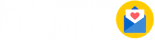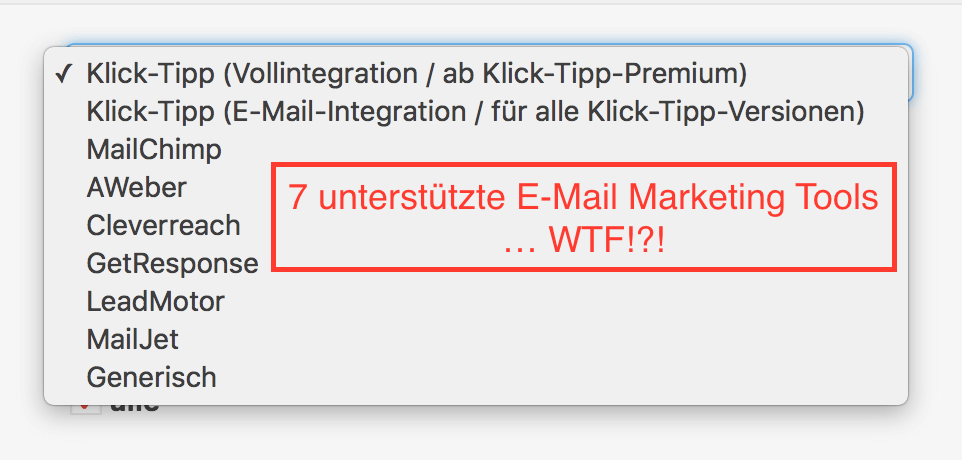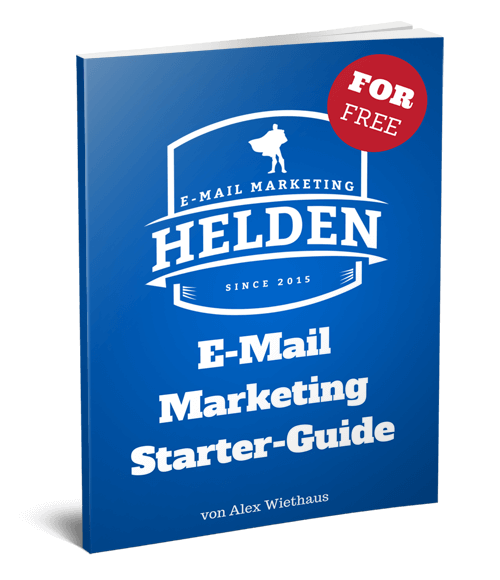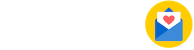Für Onlineunternehmer führt meist kein Weg an einem eigenen Mitgliederbereich vorbei.
Auch wenn es weltweit viele verschiedene Lösungen gibt, hat sich in Deutschland vor allem Digimember als beliebtestes Member-Plugin durchgesetzt. Das liegt vor allem an der einfachen Anbindung mit Digistore24.
Leider hat Digimember einen riesigen Schwachpunkt: Es unterstützt von Haus aus nur wenige E-Mail Anbieter.
Um genau zu sein, sieht die perfekte Infrastruktur für Digimember-User wahrscheinlich wie folgt aus:
Digistore24 – Digimember – Klicktipp
Jetzt gibt es aber ein Problem bei der Sache: Was ist, wenn ich einen anderes E-Mail Anbieter verwende? Muss ich dann zwangsläufig auf Klicktipp oder eine der anderen unterstützten Tools umsteigen?
Genau zu diesem Thema habe ich mich vor Kurzem mit Tanja Lenke von she-preneur.de unterhalten. Es ging um die Anbindung von ConvertKit an Digimember.
ConvertKit* ist der neue Geheimtipp im E-Mail Marketing.
Okay, wahrscheinlich ist es kein wirklicher Geheimtipp mehr. Schließlich steigen derzeit eine Menge E-Mail Marketer genau auf dieses Tool um.
Nun gut, in diesem Artikel soll es nicht um die Vorteile von ConvertKit* gehen, sondern ganz allein um die Anbindung von ConvertKit* an Digimember.
Hat Dir der Artikel gefallen? Melde Dich für den kostenlosen 14-tägigen E-Mail Starter Kurs an und erhalte als Bonus den E-Mail Marketing Starter Guide!
Welche Möglichkeiten bietet Digimember?
Schauen wir uns das Ganze im Detail an. Im Plugin-Bereich unter Autoresponder finden wir folgendes Menü
Digimember unterstützt 7 Anbieter:
- Klick-Tipp
- MailChimp
- AWeber
- Cleverreach
- GetResponse
- LeadMotor
- und MailJet
Damit lässt sich doch arbeiten … NICHT.
Bei dem Blick auf dieses Auswahl gab mir jedoch ein Wort ein wenig Hoffnung:
Generisch
Das Wort hat es hier in sich. Über diesen Menüpunkt kann man theoretisch jeden E-Mail Anbieter anbinden. Du musst nur…
… ein absolutes Programmier-Ass sein.
Nun ja, zumindestens liest sich das so in der Beschreibung zu diesem Punkt:
Klicken Sie auf den unteren Button, um den Inhalt von giphy.com zu laden.
Hat Dir der Artikel gefallen? Melde Dich für den kostenlosen 14-tägigen E-Mail Starter Kurs an und erhalte als Bonus den E-Mail Marketing Starter Guide!
Okay, geben wir der Sache eine Chance. Was kann denn schon schief gehen?
Schauen wir uns mal die Anleitung an:
Das Entweder klingt kompliziert. Ein Skript herunterladen und wieder auf den Server hochladen ist erst einmal abschreckend!
Das Oder klingt um einiges einfacher, oder?
Ich nehme die Antwort vorweg: Genau das ist unser Weg! So werden wir es hier machen!
Warum?
Weil unter der Beschreibung ein Formular ist, in dem wir nur noch bestimmte Werte eingeben müssen.
Jetzt stellt sich nur noch die Frage, welche Werte wir genau eintragen müssen!
Die Lösung: ConvertKit API
Wo bekommen wir jetzt diese Info her?
Ladies and Gentleman: ConvertKit API Dokumentation Version 3
Ja, ConvertKit* hat eine eigen offene Schnittstelle (API) und passend dazu eine Dokumentation.
Yeah, die Dokumentation ist auch für Menschen ohne Programmierkenntnisse verständlich.
Der für uns wichtigste Part in der Dokumentation ist dieser hier:
Falls Du jetzt ein wenig Panik bekommst, solltest Du wissen, dass alles gut wird und es garnicht so schlimm ist, wie es ausschaut.
Wir wollen ja mit der Anbindung erreichen, dass neue Mitglieder automatisch zu Abonnenten werden.
Wir benötigen nun also eine E-Mail Adresse und eventuell einen Vornamen. Gleichzeitig könnten wir den neuen Abonnenten auch noch ein Tag, damit wir später noch wissen, was es mit dem Abonnenten auf sich hat.
Legen wir also los:
Ein paar Sachen sind wahrscheinlich noch nicht komplett klar.
Fangen wir mit der form_id an. Du solltest Dir für das Vorhaben ein neues Formular erstellen. Nachdem Du ein neues Formular erstellt hast, findest Du die ID unter dem Punkt Embed.
Deinen API-Key findest Du in ConvertKit unter dem Menüpunkt Account.
Jetzt fügst Du also nur noch alles in die notwendigen Felder ein und testest einmal Deine Einstellungen.
Voilà, schon haben wir ConvertKit und Digimember miteinander verbunden.
[bctt tweet=“ConvertKit und Digimember verbinden? Das ist extrem einfach.“ username=“alexwiethaus“]Falls Du jetzt noch Tags direkt zuweisen möchtest, kannst Du das entweder ebenfalls über die Parameter machen, oder Du erstellst eine Automation, die automatisch neuen Form-Abonnenten ein Tag zuweist.
Benutzt Du Digimember ebenfalls mit einem speziellen E-Mail Anbieter oder nutzt Du eine der vorgeschlagenen Optionen?
Schreib es in die Kommentare.
Hat Dir der Artikel gefallen? Melde Dich für den kostenlosen 14-tägigen E-Mail Starter Kurs an und erhalte als Bonus den E-Mail Marketing Starter Guide!